
Zawartość
- Po co włączać opcje programistyczne?
- Jak włączyć Opcje programistyczne?
- Więcej poradników na temat Androida!

Jeśli chcesz uzyskać większą kontrolę nad urządzeniem z Androidem, ale nie wiesz, od czego zacząć, zalecamy zapoznanie się z wbudowanymi opcjami programisty Androida.
Pozwól mi zacząć od ostrzeżenia. Menu Opcje programisty zawiera wiele elementów, które są naprawdę dla wyszkolonych specjalistów. Nie zmieniaj niczego, jeśli nie rozumiesz, co to jest. Przynajmniej zwróć uwagę na ustawienie domyślne i przygotuj się na zmianę sytuacji, jeśli coś pójdzie nie tak.
Powiedziawszy to, oto jak włączyć Opcje programistyczne na urządzeniach z Androidem!
Po co włączać opcje programistyczne?
Jak sama nazwa wskazuje, Opcje programistyczne to zestaw narzędzi i ustawień zaprojektowanych, aby pomóc twórcom aplikacji w optymalizacji ich produktów i śledzeniu błędów. Na przykład opcja o nazwie Lokalizacja wskaźnika zapewnia dokładny odczyt danych wprowadzanych przez użytkownika. Chociaż jest to świetne dla programisty, który musi zrozumieć lokalizację i ruch dotyku, nakładka jest dość bezużyteczna do codziennego korzystania z komputera.
Jeśli chcesz trochę majstrować, w Opcjach programisty znajdziesz kilka ciekawych funkcji. Można dokładniej przyjrzeć się procesorom i procesom RAM, ograniczyć procesy w tle, zmusić aplikacje do trybu podzielonego ekranu, uzyskać dostęp do zaawansowanych opcji ponownego uruchamiania, symulować lub ukrywać wycięcia, przyspieszać animacje i więcej. Jest to również ważny proces dla tych z was, którzy lubią rootować i instalować niestandardowe ROMy.
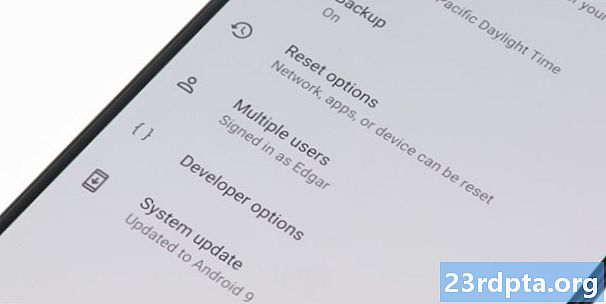
Jak włączyć Opcje programistyczne?
Pracujemy z Google Pixel 3 XL z systemem Android 9.0 Pie. Zapewnia to standardową funkcjonalność Androida zaprojektowaną przez Google. Mogą wystąpić pewne różnice w zależności od używanego urządzenia i oprogramowania. Inni producenci zwykle organizują ustawienia inaczej. Zanim przejdziesz dalej, spójrz na wspomniane różnice, ale ogólna istota procesu powinna pozostać taka sama.
- Otwórz swoje Ustawienia app.
- Stuknij w O telefonie opcja.
- Przewiń ponownie w dół i znajdź Numer kompilacji wejście.
- Zacznij wielokrotnie stukać w Numer kompilacji. Android wyskakuje, informując cię, że po x kliknięciach zostaniesz programistą. Naciskaj, aż proces się zakończy. Powinno być siedem uderzeń.
- Zostaniesz poproszony o podanie numeru PIN.
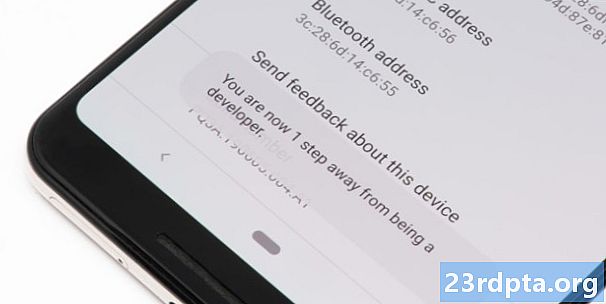
Po tym wszystkim, przejdź z powrotem do głównego Ustawienia menu, a teraz zobaczysz Opcje programistyczne katalogowany.
Teraz wiesz, jak włączyć Opcje programistyczne na Androida! Wiemy, że wielu z was nie jest programistami i jesteśmy ciekawą grupą, więc napisz komentarz i powiedz nam, dlaczego decydujesz się na dostęp do tej delikatnej części swojego telefonu.
Więcej poradników na temat Androida!
- Jak zmienić rozmiar ikony w telefonie z Androidem
- Jak blokować połączenia spamowe na telefonie z Androidem
- Jak nagrać ekran na dowolnym urządzeniu


